win10连接共享打印机出现错误代码0x0000000a怎么解决
更新时间:2021-10-26 09:20:02作者:xinxin
许多用户在使用win10电脑办公的时候,由于打印机的数量有限,因此不可能出现每台电脑配备打印机的情况,这时就可以设置共享打印机,然而用户在进行win10电脑连接共享打印机的时候就会提示错误代码0x0000000a,对于这种情况小编就来教大家win10连接共享打印机出现错误代码0x0000000a解决方法。
推荐下载:windows10旗舰版64位
具体方法:
1、单击“开始”菜单,选择控制面板进入;
2、点击红色标记的“设备和打印机”进入;
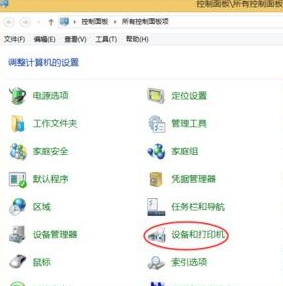
3、点击红色标记的“添加打印机”进入;
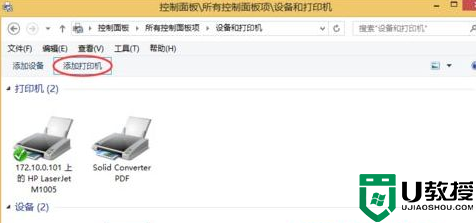
4、点击红色标记的“我需要的打印机不在列表中”进入;
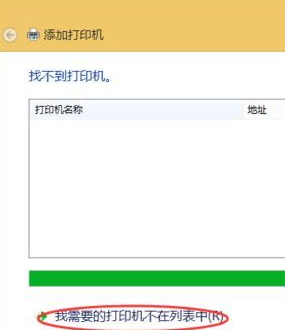
5、选择红色标记的“通过手动设置添加本地打印机或网络打印机”后,点击“下一步”;
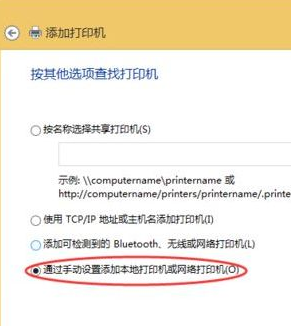
6、选择红色标记的“打印机端口”后,点击“下一步”进入;
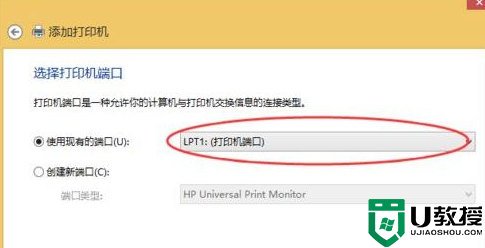
7、选择红色标记的所需要安装打印机驱动后,点击“下一步”;
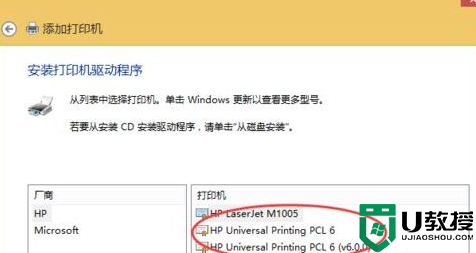
8、下面所有步骤直接点“下一步”就“OK”了。
上述就是有关win10连接共享打印机出现错误代码0x0000000a解决方法了,如果有遇到这种情况,那么你就可以根据小编的操作来进行解决,非常的简单快速,一步到位。
- 上一篇: win10系统声卡驱动安装失败怎么办
- 下一篇: win10电脑玩lol出现吉格斯崩溃修复方法
win10连接共享打印机出现错误代码0x0000000a怎么解决相关教程
- Win7连接共享打印机出现错误代码0x80070035怎么解决 系统之家
- win10链接共享打印机提示0x0000000a错误代码如何解决
- Win10共享打印机连接显示错误代码0x00000709解决方法分享
- window10连接共享打印机出现错误0x00004005怎么解决
- w10连接共享打印机出现0x000003e3错误解决方法
- win10连接共享打印机提示错误代码0x80070035修复方法
- Win10系统连接共享打印机失败错误代码0x00000040如何处理
- Win7共享打印机无法连接错误代码为0x00000bcb怎么办 系统之家
- Win11电脑连接共享打印机失败错误代码0x0000011b 系统之家
- Win7使用共享打印机出错错误代码0x00000bcb怎么办 系统之家
- Win11如何替换dll文件 Win11替换dll文件的方法 系统之家
- Win10系统播放器无法正常运行怎么办 系统之家
- 李斌 蔚来手机进展顺利 一年内要换手机的用户可以等等 系统之家
- 数据显示特斯拉Cybertruck电动皮卡已预订超过160万辆 系统之家
- 小米智能生态新品预热 包括小米首款高性能桌面生产力产品 系统之家
- 微软建议索尼让第一方游戏首发加入 PS Plus 订阅库 从而与 XGP 竞争 系统之家
热门推荐
win10系统教程推荐
- 1 window10投屏步骤 windows10电脑如何投屏
- 2 Win10声音调节不了为什么 Win10无法调节声音的解决方案
- 3 怎样取消win10电脑开机密码 win10取消开机密码的方法步骤
- 4 win10关闭通知弹窗设置方法 win10怎么关闭弹窗通知
- 5 重装win10系统usb失灵怎么办 win10系统重装后usb失灵修复方法
- 6 win10免驱无线网卡无法识别怎么办 win10无法识别无线网卡免驱版处理方法
- 7 修复win10系统蓝屏提示system service exception错误方法
- 8 win10未分配磁盘合并设置方法 win10怎么把两个未分配磁盘合并
- 9 如何提高cf的fps值win10 win10 cf的fps低怎么办
- 10 win10锁屏不显示时间怎么办 win10锁屏没有显示时间处理方法

